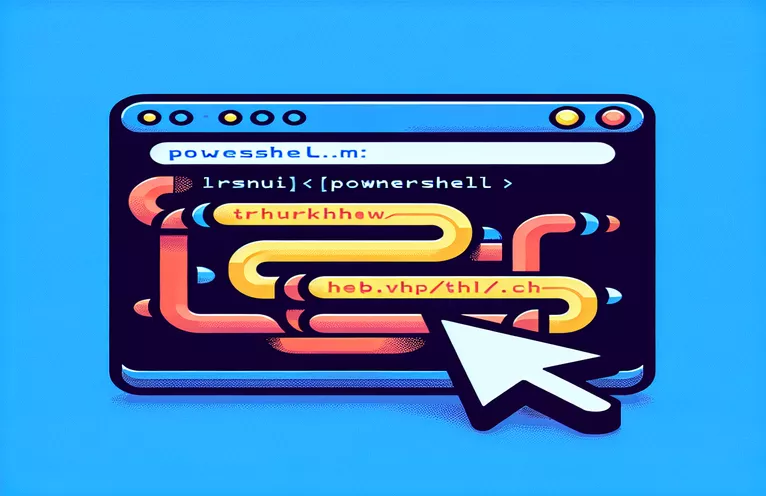Κάντε τους συνδέσμους σας με δυνατότητα κλικ στο τερματικό του Visual Studio
Έχετε εργαστεί ποτέ στην εφαρμογή Terminal και έχετε παρατηρήσει πόσο εύκολα μπορείτε να κάνετε Ctrl+Click σε υπερσυνδέσμους; Είναι σωτήριο όταν κάνετε εντοπισμό σφαλμάτων κώδικα ή μεταπηδάτε μεταξύ τεκμηρίωσης. 😎 Αλλά όταν χρησιμοποιείτε το PowerShell στο τερματικό του Visual Studio, οι σύνδεσμοι δεν φαίνεται να μπορούν να κάνουν κλικ. Αισθάνεστε σαν να χάνετε αυτό το εύχρηστο χαρακτηριστικό!
Θυμάμαι την πρώτη φορά που το δοκίμασα στο τερματικό του Visual Studio. Αντιμετώπιζα ένα πρόβλημα διακομιστή και έπρεπε να αποκτήσω πρόσβαση στον σύνδεσμο από ένα αρχείο καταγραφής σφαλμάτων. Προς έκπληξή μου, ο σύνδεσμος ήταν απλώς απλό κείμενο. Έχασα πολύτιμο χρόνο αντιγράφοντας και επικολλώντας διευθύνσεις URL με μη αυτόματο τρόπο. Απογοητευτικό, σωστά;
Συχαρίκια! Υπάρχει ένας τρόπος να ενεργοποιήσετε αυτήν τη λειτουργία και να γλιτώσετε από την ταλαιπωρία των επιπλέον βημάτων. Είτε έχετε να κάνετε με τελικά σημεία API είτε με αναφορές τεκμηρίωσης, οι σύνδεσμοι με δυνατότητα κλικ στο τερματικό του Visual Studio μπορούν να ενισχύσουν σημαντικά την παραγωγικότητά σας.
Σε αυτόν τον οδηγό, θα σας καθοδηγήσω βήμα προς βήμα πώς να ενεργοποιήσετε συνδέσμους με δυνατότητα κλικ στο τερματικό του Visual Studio. 🛠️ Θα επιστρέψετε στο Ctrl+Κλικ σαν επαγγελματίας σε χρόνο μηδέν. Ας βουτήξουμε μέσα και ας ζωντανέψουμε αυτό το βολικό χαρακτηριστικό!
| Εντολή | Παράδειγμα χρήσης |
|---|---|
| Set-ExecutionPolicy | Ορίζει την πολιτική εκτέλεσης σεναρίων PowerShell ώστε να επιτρέπει προσαρμοσμένα σενάρια. Για παράδειγμα, το Set-ExecutionPolicy -Scope Process -ExecutionPolicy RemoteSigned επιτρέπει την εκτέλεση σεναρίων χωρίς αλλαγή των ρυθμίσεων σε όλο το σύστημα. |
| $PROFILE | Ανακτά την τρέχουσα διαδρομή προφίλ PowerShell, χρήσιμη για την προσαρμογή της συμπεριφοράς τερματικού. Για παράδειγμα, το echo $PROFILE δείχνει τη θέση του αρχείου διαμόρφωσης. |
| New-Item | Δημιουργεί νέα αρχεία ή καταλόγους. Χρησιμοποιείται για τη δημιουργία ενός προσαρμοσμένου αρχείου προφίλ PowerShell, π.χ. New-Item -Path $PROFILE -ItemType File -Force. |
| Add-Content | Προσθέτει περιεχόμενο σε ένα αρχείο. Συχνά χρησιμοποιείται για την προσθήκη διαμορφώσεων στο προφίλ PowerShell, π.χ. Add-Content -Path $PROFILE -Value 'Set-PSReadlineOption -EditMode Windows'. |
| Get-Content | Ανακτά περιεχόμενο από ένα αρχείο. Για την αντιμετώπιση προβλημάτων σεναρίων προφίλ, μπορείτε να χρησιμοποιήσετε το Get-Content $PROFILE για να επιθεωρήσετε τις τρέχουσες διαμορφώσεις. |
| Set-PSReadlineOption | Προσαρμόζει τις ρυθμίσεις τερματικού PowerShell, όπως η ενεργοποίηση της λειτουργίας Ctrl+Click. Για παράδειγμα, τα Windows Set-PSReadlineOption -EditMode αλλάζουν σε λειτουργία εισαγωγής τύπου Windows. |
| Out-Host | Στέλνει έξοδο απευθείας στο τερματικό. Χρήσιμο για εντοπισμό σφαλμάτων ή δοκιμή σεναρίων, π.χ. "Δοκιμή εξόδου τερματικού" | Out-Host. |
| Test-Path | Ελέγχει εάν υπάρχει μια διαδρομή. Χρησιμοποιείται για την επαλήθευση της ύπαρξης του αρχείου προφίλ PowerShell, π.χ. Test-Path $PROFILE. |
| Start-Process | Ξεκινά μια διαδικασία, όπως επανεκκίνηση του τερματικού. Για παράδειγμα, το Start-Process powershell -ArgumentList '-NoProfile' εκκινεί μια νέα περίοδο λειτουργίας PowerShell. |
| Set-Alias | Δημιουργεί συντομεύσεις για εντολές. Για παράδειγμα, το Set-Alias ll Get-ChildItem εκχωρεί το ll ως συντομογραφία για την καταχώριση των περιεχομένων του καταλόγου. |
Ξεκλείδωμα της ισχύος των συνδέσμων με δυνατότητα κλικ στο τερματικό του Visual Studio
Τα παραπάνω σενάρια έχουν σχεδιαστεί για να κάνουν την εμπειρία σας στο PowerShell πιο απρόσκοπτη, ενεργοποιώντας τη λειτουργία Ctrl+Click στο τερματικό του Visual Studio. Το πρώτο βήμα στη διαδικασία είναι η ρύθμιση του αρχείου προφίλ PowerShell. Αυτό το προφίλ είναι ένα σενάριο που εκτελείται κάθε φορά που ξεκινά μια νέα περίοδος λειτουργίας PowerShell. Χρησιμοποιώντας το $ΠΡΟΦΙΛ εντολή, μπορείτε να προσδιορίσετε τη θέση του αρχείου του προφίλ σας και να το δημιουργήσετε εάν δεν υπάρχει ήδη. Αυτό είναι σαν να δημιουργείτε έναν εξατομικευμένο χώρο εργασίας, διασφαλίζοντας ότι το τερματικό συμπεριφέρεται ακριβώς όπως το χρειάζεστε! 🛠️
Μόλις δημιουργηθεί το προφίλ, μπορείτε να προσθέσετε εντολές για να προσαρμόσετε τη συμπεριφορά του τερματικού. Για παράδειγμα, το Set-PSReadlineOption Η εντολή σάς επιτρέπει να διαμορφώσετε τις λειτουργίες εισαγωγής, βελτιώνοντας τη χρηστικότητα. Προσθέτοντας διαμορφώσεις χρησιμοποιώντας Προσθήκη-Περιεχόμενο, διασφαλίζετε ότι αυτές οι ρυθμίσεις φορτώνονται αυτόματα κάθε φορά που ξεκινά το PowerShell. Φανταστείτε ότι κάνετε εντοπισμό σφαλμάτων σε ένα αρχείο καταγραφής μεγάλου URL—αυτή η ρύθμιση καθιστά δυνατό το άνοιγμα συνδέσμων μόνο με ένα γρήγορο Ctrl+Click αντί να τους αντιγράφει και επικολλά κουραστικά σε ένα πρόγραμμα περιήγησης.
Η δοκιμή και η αντιμετώπιση προβλημάτων είναι επίσης αναπόσπαστα μέρη αυτής της διαδικασίας. Χρησιμοποιώντας Get-Content, μπορείτε να ελέγξετε αν το προφίλ σας περιέχει τις σωστές ρυθμίσεις. Εργαλεία όπως Δοκιμή-Διαδρομή σας βοηθά να επιβεβαιώσετε την ύπαρξη του αρχείου προφίλ, εξοικονομώντας σας από πιθανά σφάλματα κατά την προσαρμογή. Θυμάμαι μια φορά που έχασα μία μόνο γραμμή στο σενάριό μου—ο εντοπισμός σφαλμάτων με αυτές τις εντολές με βοήθησε να λύσω γρήγορα το πρόβλημα! Αυτοί οι μικροί έλεγχοι μπορούν να σας εξοικονομήσουν ώρες απογοήτευσης. 😊
Τέλος, η επανεκκίνηση του τερματικού διασφαλίζει ότι οι αλλαγές σας θα τεθούν σε ισχύ. Ο Έναρξη-Διαδικασία Η εντολή σάς επιτρέπει να επανεκκινήσετε το PowerShell ή το Visual Studio με μια νέα περίοδο λειτουργίας. Αυτό είναι ιδιαίτερα χρήσιμο όταν εργάζεστε σε ζωντανά έργα όπου θέλετε άμεση ανατροφοδότηση σχετικά με τις αλλαγές διαμόρφωσης. Με την ενσωμάτωση αυτών των βημάτων, όχι μόνο ενεργοποιείτε συνδέσμους με δυνατότητα κλικ, αλλά βελτιώνετε και την αποτελεσματικότητα της ροής εργασίας σας. Με αυτά τα εργαλεία και τα σενάρια, το τερματικό του Visual Studio θα μοιάζει σαν το όνειρο ενός ισχυρού χρήστη!
Πώς να ενεργοποιήσετε συνδέσμους με δυνατότητα κλικ στο τερματικό PowerShell του Visual Studio
Λύση 1: Χρήση των ρυθμίσεων και των προσαρμοσμένων ρυθμίσεων του Visual Studio
# Step 1: Enable the "Integrated Terminal" in Visual Studio# Open Visual Studio and navigate to Tools > Options > Terminal.# Set the default profile to "PowerShell".# Example command to verify PowerShell is set correctly:$profile# Step 2: Check for VS Code-like key-binding behavior:# Download the F1# Ctrl-Click feature that works
Ενίσχυση της παραγωγικότητας με συνδέσμους με δυνατότητα κλικ στο PowerShell
Οι σύνδεσμοι με δυνατότητα κλικ στο τερματικό του Visual Studio δεν είναι απλώς μια ευκολία—είναι ένας ενισχυτής παραγωγικότητας για προγραμματιστές που χειρίζονται περίπλοκες ροές εργασίας. Ενώ οι προηγούμενες απαντήσεις επικεντρώνονταν στην ενεργοποίηση αυτών των συνδέσμων, είναι σημαντικό να λάβετε υπόψη πώς αυτή η δυνατότητα συνδέεται με ευρύτερες προσαρμογές τερματικών. Για παράδειγμα, συνδυάζοντας συνδέσμους με δυνατότητα κλικ με ψευδώνυμο ή προσαρμοσμένα σενάρια, μπορείτε να δημιουργήσετε ένα περιβάλλον τερματικού που χειρίζεται πιο αποτελεσματικά τις κοινές εργασίες. Αυτό είναι ιδιαίτερα χρήσιμο κατά την πλοήγηση σε μεγάλες βάσεις κώδικα ή τον εντοπισμό σφαλμάτων σε αρχεία καταγραφής γεμάτα με διευθύνσεις URL.
Μια πτυχή που συχνά παραβλέπεται είναι η αλληλεπίδραση μεταξύ μονάδων PowerShell και συνδέσμων με δυνατότητα κλικ. Ορισμένες λειτουργικές μονάδες, όπως το «PSReadline», δεν βελτιώνουν απλώς την εμπειρία χρήστη, αλλά βοηθούν επίσης στην υλοποίηση λειτουργιών που σχετίζονται με συνδέσμους. Είναι απαραίτητο να διασφαλίσετε ότι η ρύθμιση του PowerShell περιλαμβάνει τις πιο πρόσφατες εκδόσεις τέτοιων μονάδων. Εκτέλεση εντολών όπως Update-Module μπορεί να αποτρέψει προβλήματα που προκύπτουν από παρωχημένη λειτουργικότητα. Είναι σαν να διατηρείτε την εργαλειοθήκη σας ενημερωμένη για να διασφαλίσετε ότι έχετε τα καλύτερα εργαλεία στη διάθεσή σας για οποιαδήποτε εργασία. 🧰
Πέρα από την ατομική παραγωγικότητα, η ενεργοποίηση συνδέσμων με δυνατότητα κλικ σε κοινόχρηστα περιβάλλοντα διασφαλίζει τη συνέπεια. Εάν η ομάδα σας χρησιμοποιεί μια διαμόρφωση κοινόχρηστου τερματικού ή βασίζεται σε σενάρια που είναι αποθηκευμένα σε αποθετήρια, αυτές οι ρυθμίσεις μπορούν να κοινοποιηθούν μέσω προφίλ ελεγχόμενων από την έκδοση. Με αυτόν τον τρόπο, κάθε μέλος της ομάδας επωφελείται από βελτιωμένες ροές εργασίας. Φανταστείτε να διορθώσετε ένα πρόβλημα API με την ομάδα σας και να γνωρίζετε ότι όλοι έχουν πρόσβαση σε συνδέσμους με δυνατότητα κλικ για τεκμηρίωση ή παρακολούθηση σφαλμάτων. Είναι μια μικρή αλλά σημαντική βελτίωση που προωθεί τη συνεργασία. 😊
Συνήθεις ερωτήσεις σχετικά με τους συνδέσμους με δυνατότητα κλικ στο PowerShell
- Γιατί οι σύνδεσμοι με δυνατότητα κλικ δεν είναι ενεργοποιημένοι από προεπιλογή στο τερματικό του Visual Studio;
- Το τερματικό του Visual Studio ενδέχεται να μην έχει ορισμένες ρυθμίσεις PowerShell διαμορφωμένες από προεπιλογή. Η ενεργοποίησή τους απαιτεί προσαρμογές στο αρχείο προφίλ.
- Πώς μπορώ να επαληθεύσω εάν το προφίλ μου έχει φορτωθεί σωστά;
- Μπορείτε να ελέγξετε τρέχοντας Test-Path $PROFILE και επιθεώρηση του περιεχομένου του με Get-Content $PROFILE.
- Τι θα συμβεί αν επεξεργαστώ λάθος προφίλ;
- Οι αλλαγές δεν θα τεθούν σε ισχύ εάν επεξεργαστείτε λάθος προφίλ. Βεβαιωθείτε ότι επεξεργάζεστε τη διαδρομή αρχείου που εμφανίζεται από echo $PROFILE.
- Υπάρχουν κίνδυνοι για την αλλαγή των προφίλ PowerShell;
- Ενώ οι αλλαγές είναι ασφαλείς, πάντα να δημιουργείτε αντίγραφα ασφαλείας των υπαρχόντων προφίλ. Χρήση Copy-Item για να αποθηκεύσετε ένα αντίγραφο πριν κάνετε αλλαγές.
- Μπορώ να κάνω συνδέσμους με δυνατότητα κλικ να λειτουργούν σε κοινόχρηστα περιβάλλοντα;
- Ναι, δεσμεύοντας το ενημερωμένο $PROFILE script σε ένα κοινόχρηστο αποθετήριο, οι ομάδες μπορούν να αναπαράγουν τη ρύθμιση σε όλα τα μηχανήματα.
Βελτιστοποίηση του τερματικού του Visual Studio
Η ενεργοποίηση συνδέσμων με δυνατότητα κλικ στο τερματικό του Visual Studio μεταμορφώνει τον τρόπο αλληλεπίδρασης με τις διευθύνσεις URL, κάνοντας την πλοήγηση πιο ομαλή και ταχύτερη. Προσαρμόζοντας τη ρύθμιση του PowerShell, εξοικονομείτε χρόνο και αποφεύγετε επαναλαμβανόμενες εργασίες, ενισχύοντας την παραγωγικότητα στις καθημερινές ροές εργασίας. Αυτές οι αλλαγές αλλάζουν το παιχνίδι για τους προγραμματιστές.
Με εντολές και διαμορφώσεις προσαρμοσμένες στις ανάγκες σας, το τερματικό σας γίνεται ένα ισχυρό εργαλείο. Είτε εργάζεστε μόνοι είτε ομαδικά, αυτές οι προσαρμογές διασφαλίζουν ότι μπορείτε να εστιάσετε στον κώδικα χωρίς περισπασμούς. Πείτε αντίο στο κουραστικό copy-pasting και γεια στην αποτελεσματική αποσφαλμάτωση και ανάπτυξη! 🚀
Πηγές και αναφορές για συνδέσμους με δυνατότητα κλικ στο PowerShell
- Επεξεργασία για την προσαρμογή των προφίλ PowerShell: Έγγραφα Microsoft - Προφίλ PowerShell
- Λεπτομέρειες σχετικά με τη χρήση του Set-PSReadlineOption: Microsoft Docs - Ενότητα PSReadline
- Πληροφορίες για τη βελτίωση της λειτουργικότητας του τερματικού του Visual Studio: Τεκμηρίωση κώδικα Visual Studio
- Οδηγίες για τον εντοπισμό σφαλμάτων και τη βελτίωση των ροών εργασίας προγραμματιστών: Ιστολόγιο ομάδας PowerShell